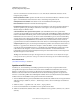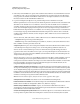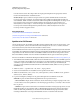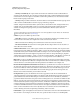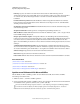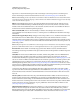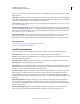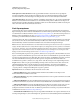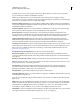Operation Manual
317
VERWENDEN VON ILLUSTRATOR
Importieren, Exportieren und Speichern
Letzte Aktualisierung 24.5.2011
Format konvertiert werden. Diese Option kann die Ausgabegeschwindigkeit auf Ausgabegeräten, die keine
Probleme mit Verläufen haben, deutlich herabsetzen.
Adobe PostScript® Legt fest, welches PostScript-Level für das Speichern des Bildmaterials verwendet wird.
PostScript-Level 2 kann sowohl Farb- als auch Graustufen-Vektorgrafiken und -Bitmapbilder darstellen und
unterstützt RGB-, CMYK- und CIE-basierte Farbmodelle für Vektorgrafiken und Bitmapbilder. PostScript-Level 3
bietet gegenüber Level 2 einen größeren Funktionsumfang und ermöglicht z. B. auch das Drucken von
Gitterobjekten (nur auf PostScript® 3™-Druckern verfügbar). Da Verlaufsgitterobjekte bei der Ausgabe auf
PostScript Level 2-Geräten in Bitmapbilder umgewandelt werden, sollten diese Objekte nur auf einem
PostScript 3-Drucker ausgegeben werden.
Verwandte Themen
„Vorschau des reduzierten Bildmaterials“ auf Seite 492
„Drucken und Speichern von transparentem Bildmaterial“ auf Seite 487
„Wissenswertes zum Überdrucken“ auf Seite 496
Speichern im SVG-Format
SVG ist ein Vektorformat, das interaktive Webgrafiken in hoher Qualität erstellt. Es gibt zwei SVG-Formate: „SVG“
und „SVG komprimiert“ (SVGZ). Im SVGZ-Format wird die Dateigröße um 50 % bis 80 % reduziert. Dateien in
diesem Format können jedoch nicht mit einem Texteditor bearbeitet werden.
Wenn Sie Bildmaterial in einem SVG-Format speichern, werden Gitterobjekte in Pixelbilder umgewandelt. Außerdem
werden Bilder ohne Alphakanal in das JPEG-Format umgewandelt. Bilder mit Alphakanal werden in das PNG-Format
umgewandelt. Wenn das Dokument mehrere Zeichenflächen enthält und Sie im SVG-Format speichern, wird die
aktive Zeichenfläche beibehalten. Sie können einzelne Zeichenflächen nicht als separate SVG-Dateien speichern.
Ein Video zum Erstellen von Inhalten für Mobilgeräte in Illustrator finden Sie unter www.adobe.com/go/vid0207_de.
1 Wenn Bildmaterial SVG-Effekte enthält, wählen Sie die einzelnen Elemente aus, denen ein SVG-Effekt zugewiesen
wurde, und verschieben Sie den Effekt an das untere Ende des Aussehenbedienfelds (unmittelbar über den Eintrag
„Deckkraft“). Folgen dem SVG-Effekt noch weitere Effekte, wird in der SVG-Ausgabe ein Pixelbildobjekt
ausgegeben. Wenn das Bildmaterial außerdem mehrere Zeichenflächen enthält, wählen Sie die zu exportierende
Zeichenfläche aus.
2 Wählen Sie „Datei“ > „Speichern unter“ oder „Datei“ > „Kopie speichern“.
3 Geben Sie einen Dateinamen ein und wählen Sie einen Speicherort für die Datei.
4 Wählen Sie als Dateiformat „SVG (*.SVG)“ oder „SVG komprimiert (*.SVGZ)“ und klicken Sie auf „Speichern“
(Windows) bzw. „Sichern“ (Mac OS).
5 Legen Sie im Dialogfeld „SVG-Optionen“ die gewünschten Optionen fest und klicken Sie auf „OK“.
SVG-Profile Legt die SVG XML-Dokumenttypdefinition für die exportierte Datei fest.
• SVG 1.0 und SVG 1.1 Eignet sich für SVG-Dateien, die auf einem Desktop-Computer angezeigt werden. SVG
1.1 ist die Vollversion der SVG-Spezifikation, zu der die Untergruppen SVG Tiny 1.1, SVG Tiny 1.1 Plus und SVG
Basic 1.1 gehören.
• SVG Basic 1.1 Eignet sich für SVG-Dateien, die auf Geräten mit mittlerer Leistung angezeigt werden, wie etwa
Handhelds. Beachten Sie, dass SVG Basic nicht von allen Handhelds unterstützt wird. Wenn Sie diese Option
wählen, ist daher nicht gewährleistet, dass die SVG-Datei auf allen Handhelds angezeigt werden kann. Nicht
rechteckige Schnittmasken sowie einige SVG-Filtereffekte werden von SVG Basic nicht unterstützt.